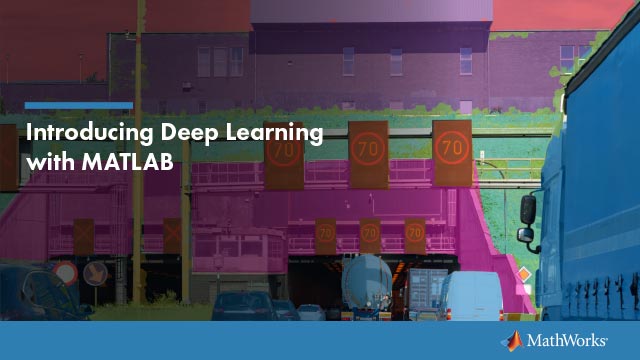段图像在图像分段器中使用活动轮廓
此示例显示如何在段中段图像裂殖体应用程序通过使用活动轮廓(也称为蛇).活动轮廓是一种自动的、迭代的方法,通过绘制区域(称为种子的面具).活动轮廓增大(或缩小)这些种子形状,以填充图像中区域的边界。这个初始种子掩模的准确性会影响最终结果。你也可以用the包括纹理特征选项与活动轮廓。
的图像裂殖体App提供了许多不同的细分方法,使用App可以是一个迭代过程。您可能会尝试几种不同的方法,直到达到您想要的结果。
在图像分割器中加载图像
打开图像裂殖体应用程序并加载要分割的图像。该应用程序可以打开任何文件,可以读取Imread..
对于本例,将图像读入工作区。本例使用了膝关节的MRI图像。其目标是创建一个将骨头从软组织中分割出来的掩膜图像。
我= dicomread(“knee1”);膝盖= mat2gray(我);
从MATLAB®工具条,打开图像裂殖体的应用程序。应用程序标签,在图像处理与计算机视觉部分,点击图像裂殖体 .
.
在App ToolStrip上,单击负载,然后选择从工作区加载图像.在“从”工作区“对话框中,选择您读取的图像。的图像裂殖体应用程序显示您选择的图像。

您也可以在图像分割程序中使用ImageStmmoner.命令,如下所示:
imageSegmenter(膝盖);
加载图像后,可以选择加载现有的二进制掩码。例如,您以前可能已经在颜色阈值应用,你想要细化细分。加载已存在的掩码,单击负载面具.分割掩模图像必须是与你分割的图像大小相同的逻辑图像。
使用活动轮廓分割图像
要使用活动轮廓段分割图像,首先必须创建对分段的粗略估计。例如,您可以使用ROI工具创建图像的粗略分割(参见使用图像分割器绘制区域来分割图像).您还可以加载现有的二进制掩码图像。
在此示例中,使用ROI工具在要段的区域中创建种子形状。完成区域后,单击应用然后点击关闭ROI返回到分段选项卡。

在分割选项卡上,在工具条的精炼蒙版部分,点击活跃的轮廓.的图像裂殖体应用程序打开活动轮廓标签。
若要使用活动轮廓,请单击发展.该应用程序开始进行迭代,以种植种子面具,以填补对象的边界。最初,使用默认的活动轮廓方法(基于区域)和默认的迭代次数(100)。图像分割器在右下角显示处理的进度。看看结果,你可以看到这种方法对三个对象中的两个很有效,但其中一个对象的分割会影响到背景。这个区域的对象边界不是很明确。

获得更好分割的一种方法是重复活动轮廓,减少迭代次数。在迭代框中更改迭代次数,指定35,然后单击发展一次。这一次,分割不会渗入到背景中。

要保存分段,单击应用.要返回分割选项卡,单击关闭活跃的轮廓.
单击,查看掩码图像显示二进制在“分段”选项卡上。您可以使用其他工具图像裂殖体应用来细化掩模图像,例如清晰的边界或者填充孔.要将掩码图像保存到工作区中,单击出口.